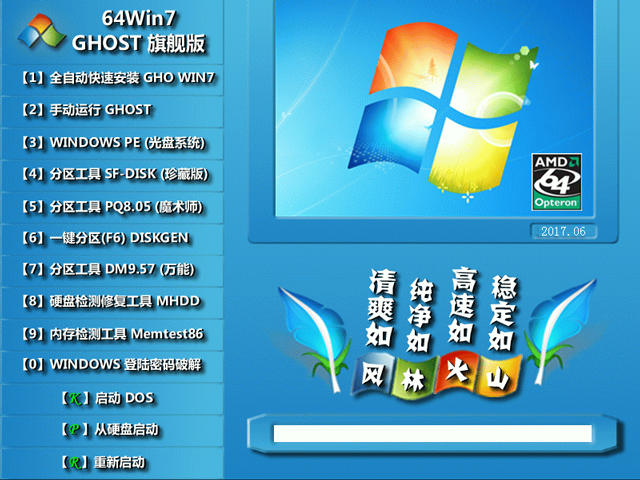linux系统下pwd命令用法详解
Linux中用 pwd 命令来查看”当前工作目录“的完整路径。 简单得说,每当你在终端进行操作时,你都会有一个当前工作目录。
在不太确定当前位置时,就会使用pwd来判定当前目录在文件系统内的确切位置。
1.命令格式:
pwd [选项]
2.命令功能:
查看”当前工作目录“的完整路径
3.常用参数:
一般情况下不带任何参数
如果目录是链接时:
格式:pwd -P 显示出实际路径,而非使用连接(link)路径。
4.常用实例:
实例1:用 pwd 命令查看默认工作目录的完整路径
命令:
pwd
输出:
复制代码代码如下:
[root@localhost ~]# pwd
/root
[root@localhost ~]#
实例2:使用 pwd 命令查看指定文件夹
命令:
pwd
输出:
复制代码代码如下:
[root@localhost ~]# cd /opt/soft/
[root@localhost soft]# pwd
/opt/soft
[root@localhost soft]#
实例三:目录连接链接时,pwd -P 显示出实际路径,而非使用连接(link)路径;pwd显示的是连接路径
命令:
pwd -P
输出:
复制代码代码如下:
[root@localhost soft]# cd /etc/init.d
[root@localhost init.d]# pwd
/etc/init.d
[root@localhost init.d]# pwd -P
/etc/rc.d/init.d
[root@localhost init.d]#
实例4:/bin/pwd
命令:
/bin/pwd [选项]
选项:
-L 目录连接链接时,输出连接路径
-P 输出物理路径
输出:
复制代码代码如下:
[root@localhost init.d]# /bin/pwd
/etc/rc.d/init.d
[root@localhost init.d]# /bin/pwd --help
[root@localhost init.d]# /bin/pwd -P
/etc/rc.d/init.d
[root@localhost init.d]# /bin/pwd -L
/etc/init.d
[root@localhost init.d]#
实例五:当前目录被删除了,而pwd命令仍然显示那个目录
输出:
复制代码代码如下:
[root@localhost init.d]# cd /opt/soft
[root@localhost soft]# mkdir removed
[root@localhost soft]# cd removed/
[root@localhost removed]# pwd
/opt/soft/removed
[root@localhost removed]# rm ../removed -rf
[root@localhost removed]# pwd
/opt/soft/removed
[root@localhost removed]# /bin/pwd
/bin/pwd: couldn't find directory entry in “..” with matching i-node
[root@localhost removed]# cd
[root@localhost ~]# pwd
/root
[root@localhost ~]#
以下是补充:
本文介绍下,linux中pwd命令的详细用法,除了打印当前的工作目录,还有些特殊的用法,希望对大家有所帮助。
linux上pwd命令是Print Working Directory的缩写,基本功能是打印当前的工作目录,但是也有一些特殊的用法,本文总结关于pwd的使用方法。
先来看下没有参数的pwd,然后介绍-P的作用,例如:
复制代码代码如下:
www.jb51.net:~# cd /proc/self
www.jb51.net:/proc/self# pwd
/proc/self
www.jb51.net:/proc/self# pwd -P
/proc/5401
www.jb51.net:/proc/self# ls -l /proc/self
lrwxrwxrwx 1 root root 64 Jun 23 18:25 /proc/self - 5410
www.jb51.net:/proc/self#
>
pwd:显示当前的工作路径。
pwd -P:如果当前的工作路径是链接的话,显示链接的原始路径,也就是实际路径,如ls -l /proc/self 显示的一样。
pwd -L:与pwd -P完全相反,显示链接路径
这里再谈下linux系统中的环境变量PWD和OLDPWD。
环境变量PWD:显示当前工作路径的环境变量
环境变量OLDPWD:显示上一次的工作路径。
注意:由于是环境变量,使用的时候需要加上$变量标志,下面的命令详细演示了该环境变量的用法。
复制代码代码如下:
www.jb51.net:~# cd /var/www
www.jb51.net:/var/www# echo $PWD
/var/www
www.jb51.net:/var/www# echo $OLDPWD
/root
www.jb51.net:/var/www#
看看还是比较容易理解的。
附,获取当前目录的父目录的代码:
复制代码代码如下:
www.jb51.net:/var/www# echo $(dirname $(pwd))
/var
www.jb51.net:/var/www#
内建命令pwd和外部命令/bin/pwd。
内建命令pwd和外部命令/bin/pwd是两个不同的命令,通过以下的示例,看下其中的区别:
复制代码代码如下:
www.jb51.net:/var/www# pwd -P
/var/www
www.jb51.net:/var/www# /bin/pwd -P
/bin/pwd: invalid option -- P
Try `/bin/pwd --help' for more information.
可见内建命令pwd和外部命令/bin/pwd压根不是同一个命令,那问题就来了,这两个命令的联系跟区别是什么呢?
来看这些例子:
复制代码代码如下:
www.jb51.net:/var/www# cd //
www.jb51.net://# pwd
//
www.jb51.net://# /bin/pwd
/
www.jb51.net://#
由此可见,二者的基本功能是一致的,但是在显示当前目录时,/bin/pwd显示得更准确些,而pwd容易被操作者糊弄。但是差别不大。
就介绍这些了,有关linux命令中pwd命令的用法,希望对大家有所帮助。
推荐系统
电脑公司Ghost Win8.1 x32 精选纯净版2022年7月(免激活) ISO镜像高速下载
语言:中文版系统大小:2.98GB系统类型:Win8电脑公司Ghost Win8.1x32位纯净版V2022年7月版本集成了自2022流行的各种硬件驱动,首次进入系统即全部硬件已安装完毕。电脑公司Ghost Win8.1x32位纯净版具有更安全、更稳定、更人性化等特点。集成最常用的装机软件,精心挑选的系统维护工具,加上绿茶独有
微软Win11原版22H2下载_Win11GHOST 免 激活密钥 22H2正式版64位免费下载
语言:中文版系统大小:5.13GB系统类型:Win11微软Win11原版22H2下载_Win11GHOST 免 激活密钥 22H2正式版64位免费下载系统在家用办公上跑分表现都是非常优秀,完美的兼容各种硬件和软件,运行环境安全可靠稳定。Win11 64位 Office办公版(免费)优化 1、保留 Edge浏览器。 2、隐藏“操作中心”托盘图标。 3、保留常用组件(微软商店,计算器,图片查看器等)。 5、关闭天气资讯。
Win11 21H2 官方正式版下载_Win11 21H2最新系统免激活下载
语言:中文版系统大小:4.75GB系统类型:Win11Ghost Win11 21H2是微软在系统方面技术积累雄厚深耕多年,Ghost Win11 21H2系统在家用办公上跑分表现都是非常优秀,完美的兼容各种硬件和软件,运行环境安全可靠稳定。Ghost Win11 21H2是微软最新发布的KB5019961补丁升级而来的最新版的21H2系统,以Windows 11 21H2 22000 1219 专业版为基础进行优化,保持原汁原味,系统流畅稳定,保留常用组件
windows11中文版镜像 微软win11正式版简体中文GHOST ISO镜像64位系统下载
语言:中文版系统大小:5.31GB系统类型:Win11windows11中文版镜像 微软win11正式版简体中文GHOST ISO镜像64位系统下载,微软win11发布快大半年了,其中做了很多次补丁和修复一些BUG,比之前的版本有一些功能上的调整,目前已经升级到最新版本的镜像系统,并且优化了自动激活,永久使用。windows11中文版镜像国内镜像下载地址微软windows11正式版镜像 介绍:1、对函数算法进行了一定程度的简化和优化
微软windows11正式版GHOST ISO镜像 win11下载 国内最新版渠道下载
语言:中文版系统大小:5.31GB系统类型:Win11微软windows11正式版GHOST ISO镜像 win11下载 国内最新版渠道下载,微软2022年正式推出了win11系统,很多人迫不及待的要体验,本站提供了最新版的微软Windows11正式版系统下载,微软windows11正式版镜像 是一款功能超级强大的装机系统,是微软方面全新推出的装机系统,这款系统可以通过pe直接的完成安装,对此系统感兴趣,想要使用的用户们就快来下载
微软windows11系统下载 微软原版 Ghost win11 X64 正式版ISO镜像文件
语言:中文版系统大小:0MB系统类型:Win11微软Ghost win11 正式版镜像文件是一款由微软方面推出的优秀全新装机系统,这款系统的新功能非常多,用户们能够在这里体验到最富有人性化的设计等,且全新的柔软界面,看起来非常的舒服~微软Ghost win11 正式版镜像文件介绍:1、与各种硬件设备兼容。 更好地完成用户安装并有效地使用。2、稳定使用蓝屏,系统不再兼容,更能享受无缝的系统服务。3、为
雨林木风Windows11专业版 Ghost Win11官方正式版 (22H2) 系统下载
语言:中文版系统大小:4.75GB系统类型:雨林木风Windows11专业版 Ghost Win11官方正式版 (22H2) 系统下载在系统方面技术积累雄厚深耕多年,打造了国内重装系统行业的雨林木风品牌,其系统口碑得到许多人认可,积累了广大的用户群体,雨林木风是一款稳定流畅的系统,一直以来都以用户为中心,是由雨林木风团队推出的Windows11国内镜像版,基于国内用户的习惯,做了系统性能的优化,采用了新的系统
雨林木风win7旗舰版系统下载 win7 32位旗舰版 GHOST 免激活镜像ISO
语言:中文版系统大小:5.91GB系统类型:Win7雨林木风win7旗舰版系统下载 win7 32位旗舰版 GHOST 免激活镜像ISO在系统方面技术积累雄厚深耕多年,加固了系统安全策略,雨林木风win7旗舰版系统在家用办公上跑分表现都是非常优秀,完美的兼容各种硬件和软件,运行环境安全可靠稳定。win7 32位旗舰装机版 v2019 05能够帮助用户们进行系统的一键安装、快速装机等,系统中的内容全面,能够为广大用户
相关文章
- Win10 RS2正式版本号曝光 Win10预览版14946暗藏玄机
- Win10 RS2预览版14905更新修复内容和已知问题汇总
- Win10系统设置屏幕自动关闭时间操作步骤
- Ghost XP SP2 联想OEM专版下载 雨林木风
- win10系统下如何打开internet(ISS)信息服务
- 熟练玩转Win10的100个技巧 持续更新中
- 《毁灭战士:永恒》来了:AMD、NVIDIA同时发布驱动优化
- Windows 10正式版什么时候升级?从每个国家的29号0点开始
- Win10预览版10166桌面版截图图赏(多图)
- Win10移动版RedStone红石预览版14291已知和已修复问题汇总
- windows7系统笔记本任务栏(当标签过多时)如何不合并同类标签
- Win7任务栏中如何添加多功能地址栏
- Win8.1系统开机后电脑没有声音怎么办?
- Win10 SR1下周一(8月10日)发布 有惊喜
- win10家庭版怎么打开组策略?win10家庭版组策略打开图文教程
- 如何设置无线网络自动连接的方法步骤
- Linux下安装使用Mutt邮件客户端并配置邮件警报功能
- Mac OS X系统中怎么截图? Mac截取高清图的教程
热门系统
- 1华硕笔记本&台式机专用系统 GhostWin7 32位正式旗舰版2018年8月(32位)ISO镜像下载
- 2深度技术 Windows 10 x86 企业版 电脑城装机版2018年10月(32位) ISO镜像免费下载
- 3雨林木风 Ghost Win7 SP1 装机版 2020年4月(32位) 提供下载
- 4电脑公司 装机专用系统Windows10 x86喜迎国庆 企业版2020年10月(32位) ISO镜像快速下载
- 5深度技术 Windows 10 x86 企业版 六一节 电脑城装机版 版本1903 2022年6月(32位) ISO镜像免费下载
- 6深度技术 Windows 10 x64 企业版 电脑城装机版2021年1月(64位) 高速下载
- 7新萝卜家园电脑城专用系统 Windows10 x64 企业版2019年10月(64位) ISO镜像免费下载
- 8新萝卜家园 GhostWin7 SP1 最新电脑城极速装机版2018年8月(32位)ISO镜像下载
- 9电脑公司Ghost Win8.1 x32 精选纯净版2022年5月(免激活) ISO镜像高速下载
- 10新萝卜家园Ghost Win8.1 X32 最新纯净版2018年05(自动激活) ISO镜像免费下载
热门文章
常用系统
- 1【风林火山】 GHOST WIN7 SP1 X64 经典装机版 V2017.06 (64位) 下载
- 2Win11 22622.575下载_Win11 22622.575官方最新版下载
- 3电脑公司 GHOST WIN7 SP1 X64 狗年装机版 V2018.02(64位) 下载
- 4雨林木风 Ghost WinXP SP3 官方正式版下载_雨林木风 Ghost WinXP SP3 最新下载
- 5深度技术Ghost Win7 64位 游戏旗舰版 v2022下载
- 6笔记本系统Ghost Win8.1 (32位) 极速纯净版2021年12月(免激活) ISO镜像高速下载
- 7雨林木风Win10 21H1安装更新包下载_雨林木风Win10 21H1 64位最新专业版下载
- 8萝卜家园XP SP3专业装机版官方镜像下载V2023.11
- 9绿茶系统 ghost win11 64位 中文专业版系统 v2023.10安装下载
- 10番茄花园 Ghost XP SP3 海量驱动装机版 2021年11月 ISO镜像高速下载